Primeros pasos con Laravel 5.7
Después de haber repasado las distintas alternativas que tenemos para instalar la última versión de Laravel, nos centramos ahora en unos primeros pasos con este framewok a modo de tutorial práctico. De este modo, podremos comenzar a trabajar con Laravel, uno de los frameworks de PHP más utilizados en la actualidad para el desarrollo de aplicaciones web, y aprovechar todo su potencial y novedades, como las mejoras en la carpeta recursos o en la paginación.
Ejecutar nuestro proyecto Laravel
Una vez Laravel está instalado, ejecutar el proyecto es tan sencillo como lanzar el comando de Artisan que arranca el servidor web integrado en PHP.
php artisan serve
Este comando lanzará un servidor en el puerto 8000, al que podremos acceder mediante la URL: https://localhost:8000.
Sin embargo, si estuvieras usando Mamp, Xampp, Laragon o similares, podrás usar el servidor web que estos programas incluyen, con lo que no tendrías que lanzar el comando serve de Artisan, sino dirigirte directamente a la URL donde tienes Laravel instalado.
Al poner en marcha Laravel 5.7, podrás ver una pantalla como esta: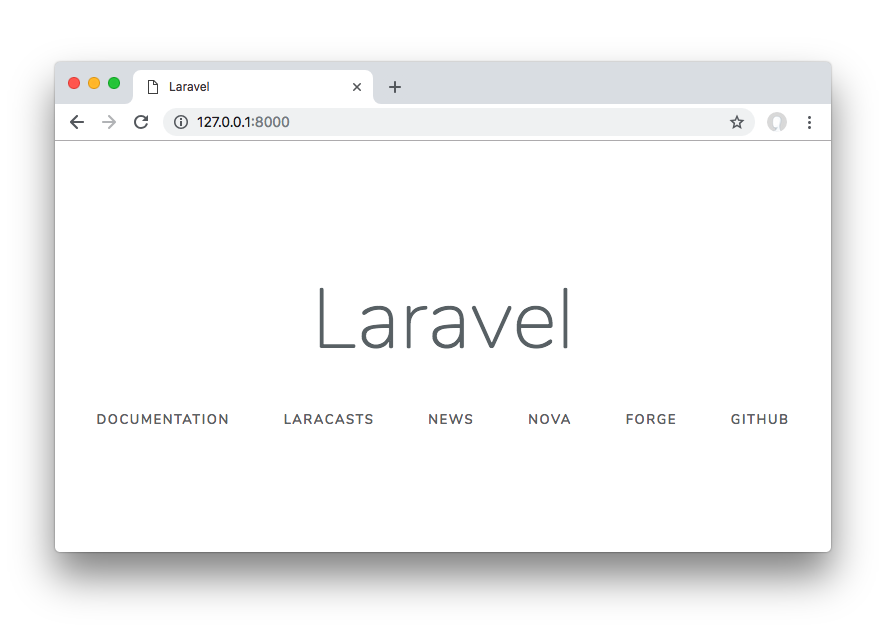
Crear una nueva ruta
El siguiente paso que querrás realizar es crear una nueva ruta de tu aplicación para mostrar alguna salida personalizada, creada por nosotros mismos. Esto es bastante sencillo inicialmente, pero para ajustarnos a las costumbres y arquitectura de las aplicaciones Laravel necesitaríamos varios pasos.
-
Crear la ruta en el archivo de rutas de web
Las rutas de web las tenemos separadas en varios archivos, pero el que nos interesa está en routes/web.php.
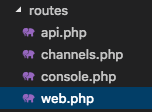 Una vez abierto ese archivo encontrarás la ruta de bienvenida que acabamos de mostrar en la pantalla anterior.
Vamos a crear una nueva ruta con este código:
Una vez abierto ese archivo encontrarás la ruta de bienvenida que acabamos de mostrar en la pantalla anterior.
Vamos a crear una nueva ruta con este código:Route::get('/nueva_ruta', 'FrontController@nuevaRuta');En este código estamos creando una nueva ruta, colgando de raíz. Para procesarse usaremos el controlador FrontController y su método nuevaRuta.
-
Creamos un controlador
El segundo paso será crear el controlador que acabamos de usar en la ruta. El esqueleto del controlador lo podemos producir vía Artisan, con el siguiente comando:
php artisan make:controller FrontController
Ejecutado el anterior comando (desde terminal y situados en la raíz del proyecto), se creará el archivo del controlador en la carpeta de los controladores, que está situada en app/Http/Controllers. El nombre del controlador se llamará FrontController.php.
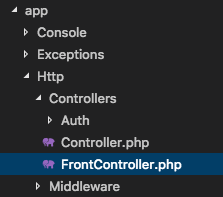 En este controlador debemos crear el método nuevaRuta, que es el que hemos usado al definir esta ruta de prueba en el archivo de rutas (‘FrontController@nuevaRuta‘).
El código de nuestro controlador será algo como esto:
En este controlador debemos crear el método nuevaRuta, que es el que hemos usado al definir esta ruta de prueba en el archivo de rutas (‘FrontController@nuevaRuta‘).
El código de nuestro controlador será algo como esto:<?php namespace App\Http\Controllers; use Illuminate\Http\Request; class FrontController extends Controller { public function nuevaRuta() { return view('nueva_vista'); } }Dentro del código de los controladores se debe producir salida mediante una vista de aplicación. Observamos que nuestro método en el controlador lo único que hace es invocar la vista llamada ‘nueva_vista’.
-
Crear la vista
El último paso será crear la vista adecuada para nuestro ejemplo. Las vistas se almacenan en la carpeta resources/views. Allí encontraremos ya el archivo welcome.blade.php, que es la vista inicial que viene con la instalación de Laravel. Debemos entonces crear un nuevo archivo llamado nueva_vista.blade.php. El listado de directorio nos quedará más o menos así:
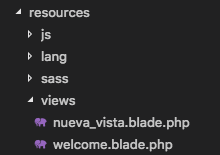 En nuestra vista podemos agregar todo el HTML y PHP que queramos, pero además Laravel usa un sistema de templates llamado Blade, que incorpora muchas funcionalidades útiles para crear vistas de aplicación y facilitar el mantenimiento del código.
De momento, vamos a colocar un simple mensaje en nuestra vista con un «Hola Mundo» o algo parecido. Para acceder a esta nueva ruta, que nos muestra la vista recién creada, tenemos que usar nuestro navegador, escribiendo la URL https://localhost:8000/nueva_ruta
La salida que tenemos que encontrar es más o menos como esta:
En nuestra vista podemos agregar todo el HTML y PHP que queramos, pero además Laravel usa un sistema de templates llamado Blade, que incorpora muchas funcionalidades útiles para crear vistas de aplicación y facilitar el mantenimiento del código.
De momento, vamos a colocar un simple mensaje en nuestra vista con un «Hola Mundo» o algo parecido. Para acceder a esta nueva ruta, que nos muestra la vista recién creada, tenemos que usar nuestro navegador, escribiendo la URL https://localhost:8000/nueva_ruta
La salida que tenemos que encontrar es más o menos como esta:
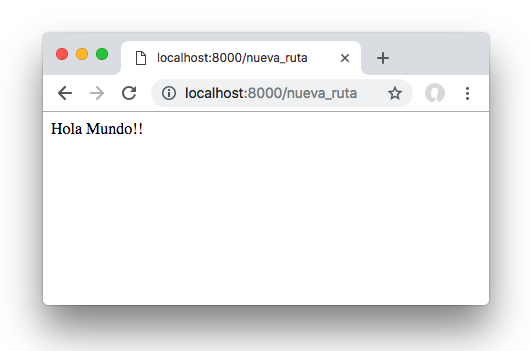
Con estos primeros pasos, ya estamos en disposición de modificar Laravel para generar las personalizaciones que requiera nuestra aplicación, aunque es cierto que… ¡nuestro camino con Laravel 5.7 no ha hecho más que empezar!
